excel2007怎样插入页眉页脚
发布时间:2017-06-12 14:14
相关话题
Excel中的页眉跟页脚具体该如何进行操作才能加入到Excel呢?对于新手来说还是有一定难度,怎么办?下面是小编带来的关于excel2007加入页眉页脚的方法。
excel2007加入页眉页脚的方法
加入页眉页脚步骤1:打开Excel文件,点击工具栏中的“插入”——“页眉页脚”,就会看到内容表格正上方出现了三个单元格,单击你想要页眉所在的位置,编辑文字进去。
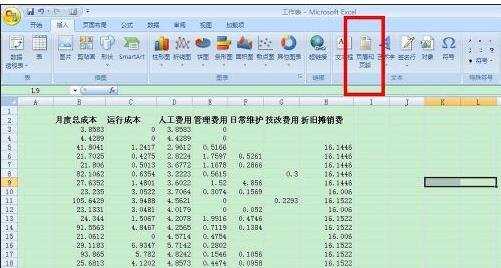
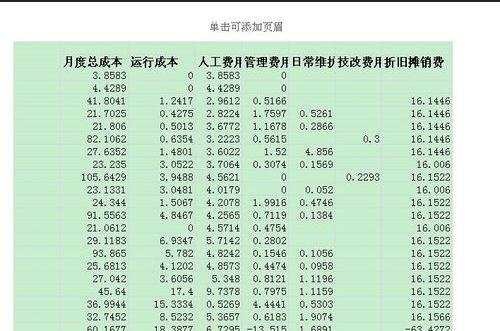
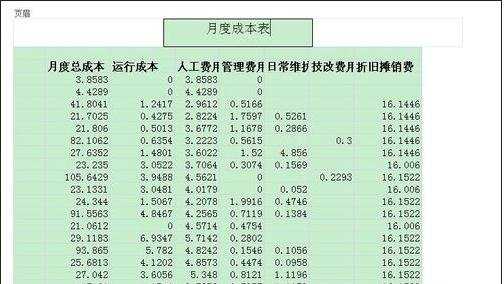
加入页眉页脚步骤2:下拉至页脚位置,单击添加文字,也是三个单元格,添加页脚文字至你想要显示的位置。文字大小和颜色、字体均通过工具栏”开始“里面的字体设置实现。单元格的高度可通过最左边的标尺拉大和拉小

加入页眉页脚步骤3:单击页脚位置另外一个单元格,点击工具栏中的”设计“——”页码“,页码即添加成功
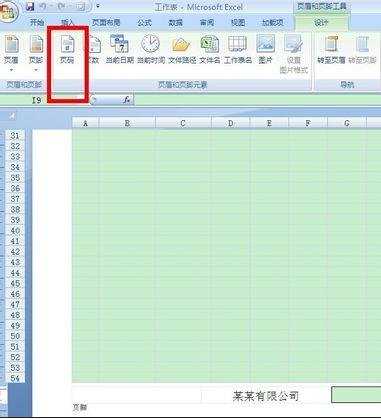
加入页眉页脚步骤4:全部完成以后,点击工具栏中的”视图“——”普通视图“,即回到只有内容表格模式,想要修改页眉页脚,再点击”页面视图“即可
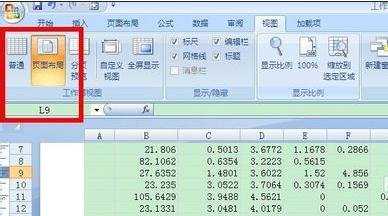
加入页眉页脚步骤5:点击打印——打印预览,可以清楚看到我们设置的页眉页脚和页码
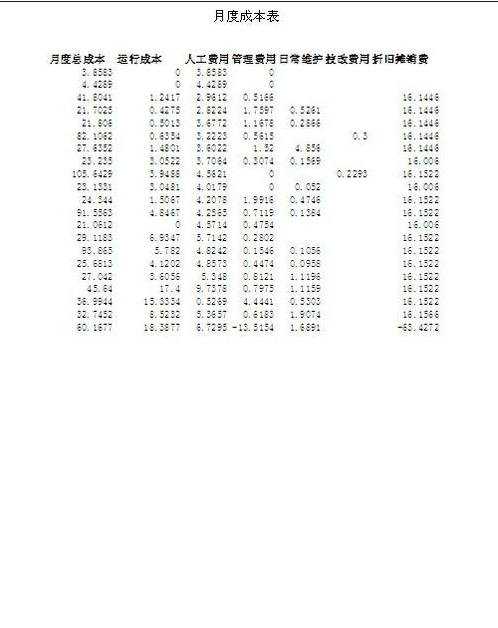
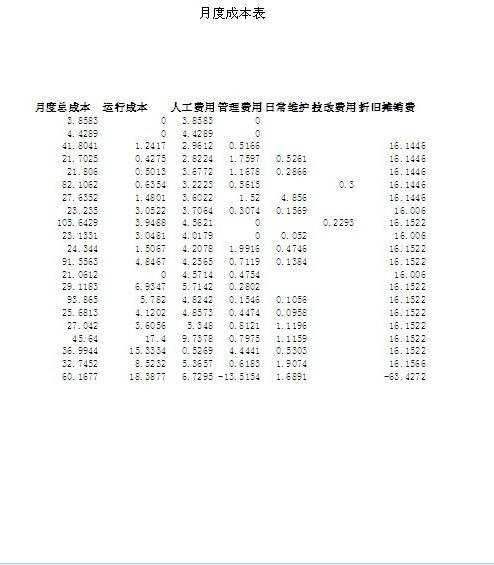
猜你感兴趣:
1.excel2007如何添加页眉页脚教程
2.excel2007怎么插入页眉页脚
3.excel2007加入页眉页脚的方法
4.Excel中2007版进行插入页眉页脚的操作使用
5.Excel中进行添加页眉页脚的操作技巧

excel2007怎样插入页眉页脚的评论条评论